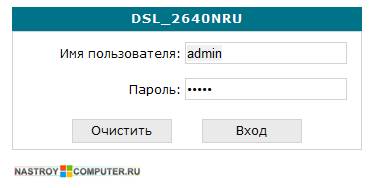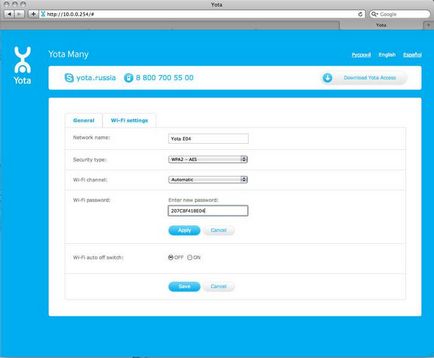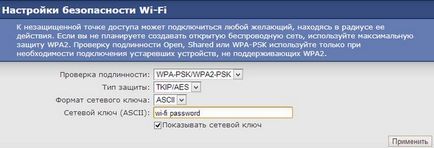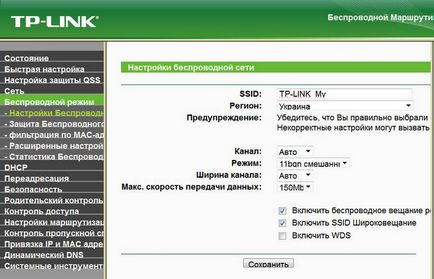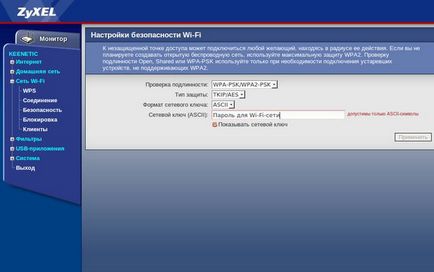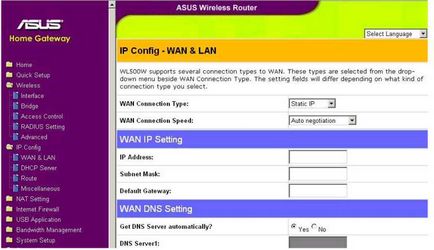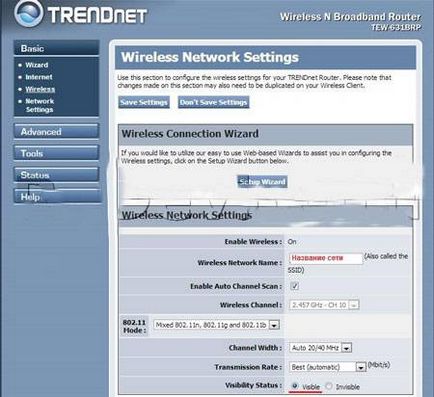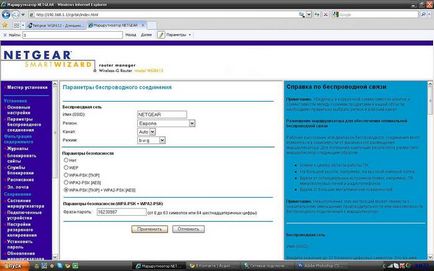Pentru a începe cu, router-ul poate fi numit orice dispozitiv de rețea care permite să se conecteze la Internet simultan la două sau mai multe „mașini“. Router-ul se poate conecta calculatoare (PC-uri, laptop-uri, etc.), fie printr-un cablu de rețea standard și folosind Vay Faya.
De ce a pus parola?
În primul rând, întrebarea este un pic greșit. Fiecare ruter are setările din fabrică originale, inclusiv parola. Și dacă cineva a venit cu o parolă, apoi a făcut-o cu bună știință. Accesul la router vă permite să modificați setările de rețea. Orice atacator care câștigă acces la rețea nu se poate folosi doar pe Internet altcuiva gratuit, dar, de asemenea, pentru a vizualiza, descărca toate datele transmise prin rețea.
Astfel, schimbarea standardului (fabrica) parola de la router la ceva mai complex, va vă proteja împotriva furtului de date și de trafic. Utilă în special pentru a face acest lucru pentru oameni, organizarea de rețea Wi-Fi în cafenele, restaurante, etc.
Ați uitat parola - ce să facă
Fiecare modem poate fi resetat la setările implicite. În acest caz, nu numai că va reseta setările conexiunii la Internet, dar, de asemenea, parola. După aceea, parola pot fi găsite în cărțile dvs. cu instrucțiuni pentru router. De obicei, parolele implicite, cum ar fi «admin» etc. Mai jos, vom da instrucțiuni pentru configurarea unui număr de routere, care indică parolele implicite.
Resetați setările router
Resetarea setărilor routerului este necesar atunci când nu puteți accesa routerul. Ar trebui să fie ușor de găsit pe partea din spate a primire și transmitere a etichetei RESET dispozitiv. Stick într-o gaură de sub acest ac inscripție sau un chibrit și țineți apăsat timp de 3-5 secunde. Luminile de pe modemul ar trebui să meargă. Acum, router-ul este restartat, iar când a pornit din nou, toate setările, inclusiv parola va fi resetat la setările implicite din fabrică.
parolă nouă
O nouă parolă la router ar trebui să fie cât mai dificil posibil. Încearcă să nu facă tipul de parole de ziua mamei, un câine porecla, echipa de fotbal preferată și așa mai departe. Cel mai bine este de a include litere în parola și înregistra numere diferite, care nu sunt legate între ele. Desigur, în mod ideal, puteți utiliza caractere care nu sunt pe tastatură. Intră în orice motor de căutare „de caractere care nu sunt pe tastatură“, și copiați-le pentru a adăuga parola.
reţea fără fir
Acum vom afla cum să schimbați parola de la Vay Faya pe router. În primul rând:
Trebuie să aveți o conexiune la rețeaua fără fir. (În cazul în care nu are o parolă, este bine, dar dacă parola este, în mod implicit, acesta este listat pe partea din spate a dispozitivului);
apoi trebuie să utilizați o grămadă de nume de utilizator și parola (setările din fabrică de conectare este de obicei cuvântul admin, dar parola este diferită - parola, admin, în 1234, și așa mai departe (vezi mai jos));
continuă să caute fila „wireless“ sau fără fir, care merge în Setări Wi-Fi (nu va fi „tipul de criptare» (AuthenticationType), în cazul în care trebuie să alegeți neapărat valoarea WPA2- PSK (sau ceva similar). Aici există numele rețelei (SSID) și parola fraza (expresie de acces, parola, etc));
după ce salvați setările.
pentru router
Setarea unei parole
Cum se schimba parola pe Wi-Fi router Uota
Deci, în primul rând, încărcați dispozitivul de transmisie. Apoi, așteptați timp de o jumătate de minut. Deschideți lista de conexiuni fără fir, care ar trebui să fie evidențiate neprotejat numit Yota. În funcție de modelul rețelei Yota router poate fi protejat de o parolă. Parola pentru Wi-Fi (Wi-Fi) Amplasat în partea din spate a modemului.
Efectuați conexiunea la rețeaua noastră:
deschide Opera (Google Chrome, sau Mozilla) și introduceți IP 10.0.0.1. ;
introduceți protecția datelor - admin / admin;
Acum proceda pentru a modifica setările, selectați orice nume pentru rețea, selectați cheia de acces de opt cifre;
umple „tipul de protecție“ linie opțiune WPA2;
confirmați salvarea setărilor pe butonul corespunzător.
Router D Link
În primul rând, vom merge la router în sine, atunci:
Opera sau Chrome, selectați 192.168.1.1 IP.
introduceți protecția datelor - admin / admin (suntem în meniul principal);
prin capitolul Wi-Fi, pe pagina următoare, selectați capitolul „Security Settings“ (nota șirul „de criptare a cheii PSK“ - aici și introduceți o parolă puternică);
la un clic capăt pe butonul „Change“.
Tp Link router
TP Link Kyivstar - este numele comun pentru modemul utilizat de către furnizorul de Kyivstar. Ca de obicei, primul:
În meniul din stânga, selectați capitolul Mod fără fir. Prima filă din câmpul SSID nume de web configurabil pentru orice (opțional);
Du-te la tab-ul „Protejarea modul fără fir“ și setați o cheie nouă parolă de cel puțin opt caractere. Aici puteți seta „Tipul de protecție“ la parametrul WPA2;
Salvați toate modificările și completând astfel setarea routerului TP Link.
router Zyxel
Dacă doriți să modificați parola pentru router Zyxel Keenetic Start, atunci trebuie să faci:
deschide Opera sau Chrome, în cazul în care este conectat modemul (prin cablu);
introduceți următoarele IP - 192.168.1.1.
introduceți protecția datelor - admin / 1234. Citiți cu atenție meniul din partea stângă;
du-te la capul Wi-Fi în fila „Securitate“. Există două linii de cele mai importante: cheie de rețea (de fapt, aici și introduceți noua parolă de opt cifre) și „autentificare“, în cazul în care cea mai bună opțiune este de a pune WPA2, ca și în altă parte;
finaliza configurarea Ziksel router;
salvați-l pe butonul corespunzător.
La această configurare router Ziksel este completă. Salvați-le pe butonul corespunzător.
router-ul Asus
Pentru a realiza setările router Asus toate la fel:
introduceți protecția datelor - admin / admin;
setați tipul de WPA și în „cheia WPA» Bara pre-partajată, selectați o nouă parolă de opt cifre;
Confirmăm setările și salvați.
Schimbarea parolei furnizorului router
Ca router de la furnizorul Trednet poate utiliza D Link, Huawei.
Să ne acum să le configurați, atunci când vă conectați dispozitivul la computer, sau conectați prin Wi-Fi, atunci:
Opera deschisă (Google Chrome, sau Mozilla) și ciocan top IP 192.168.10.1.
introduceți protecția datelor - admin / admin;
în meniul din partea stângă este capul fără fir. În ea, selectați sub Securitate. In primul tip de câmp Tip autentificare WPA-Auto;
PSK în continuare valoarea ciocan, mai jos - Auto și linia următoare trebuie să specificați Passphrase aceeași cheie de criptare a rețelei - de la opt caractere și de mai sus;
de mai jos parola introduse anterior, se repetă;
a salva setarea pe butonul Aplicare.
Dacă aveți nevoie pentru a schimba setările din cheia de acces la router Upvel, atunci:
du-te la meniul din partea stângă, în capitolul „Serviciul“ și elementul „parola“;
selectați numele de utilizator nou și dublu confirmă cheia de acces selectat;
intra la Opera (Chrome sau Mozilla) 192.168.10.1.
introduceți protecția datelor - admin / admin;
pentru a regla Vay Faya du-te la elementul de meniu principal „Setări de bază“;
porniți modulul Wi-Fi, modul - AP, SSID: este numele rețelei (la întâmplare);
urmat expune canalului de frecvență la 2,4 GHz;
câmp de autentificare specificând tipul de criptare ar trebui să fie finalizată valoarea WPA2. Cheia - aceasta este parola. Alegeți din opt sau mai multe caractere;
Confirmăm și salvați.
NETGEAR router de la Roux Casa
Pentru a introduce router-ul de la DomRa intră Opera (Chrome sau Mozilla) 192.168.0.1. În continuare, veți vedea o fereastră cu informații despre conexiunea. SSID-ul - este numele viitorului cheie Wi-Fi - cel puțin acces opt cifre pe web.
Pentru a introduce router Netgear aveți nevoie de:
intra în partea de sus a Operei (Google Chrome, sau Mozilla) 192.168.1.1 IP. Numele de utilizator și parola aici este o grămadă de admin / parola;
du-te la capitolul „Wireless Settings“ și veți vedea o listă mare de setări Wi-Fi;
tastați în orice nume de rețea Wi-Fi, setările de securitate WPA2-PSK (AES), și linia de „fraza de autentificare“, introduceți orice valoare dorită pentru a seta cheia de acces la rețeaua Vay Faya.
Ukrtelecom
Ca router de la furnizorul Ukrtelecom poate utiliza Huawei:
Deschideți Opera (Chrome sau Mozilla) și tipul în 192.168.1.1. Introducerea de date - admin / admin buchet;
pentru a le schimba, du-te la capul contului, care se află în întreținere;
toate au patru puncte. Utilizator - la fabrica - admin, parola curentă (curent) - ciocan-l (la fabrica - admin), o nouă cheie și o cheie nouă confirmare - în aceste linii de tip în opt dorit de acces cheie la un modem.
Furnizorul de Beeline instalează routerele de marcă, dar dorește puteți alege / cumpăra oricare alta, și de a folosi setările pe care le-am descris mai sus.
Pentru a ajusta router lor standard, procedați în felul următor:
ciocan în Opera sau Mozilla 192.168.0.1, 192.168.1.1 fie. Bundle pentru a intra în router - admin / admin.
faceți clic pe tab-ul „wireless“ și selectați „Pre-Shared Key“, introduceți noua valoare a cheii de acces.
Megafon, Beeline precum și utilizarea routerele sale de proprietate cu logo-uri „megafon“ pentru a intra în setările acestuia trebuie:
în partea de sus a Operei (Google Chrome, sau Mozilla) unitate IP 192.168.10.1;
selectați o grămadă de nume de utilizator / parola - admin / admin (implicit);
faceți clic pe fila Gestionare, și cheia în unitatea de setări linie în valoare de opt cifre dorite;
Confirmați și salvați.
Deci, acum tu și eu știu cum să configurați router-ul dintr-o varietate de furnizori, cum de a proteja rețeaua și router de calitate și de încredere parola noastră Wi-Fi.